Stiahnite si chýbajúci súbor DLL v priebehu niekoľkých minút
- The SDL2.dll je rozhodujúca pre multimediálne aplikácie, najmä hry a emulátory, na bezproblémové vykonávanie operácie zápisu.
- Keď sa DLL nenájde, je to často dôsledok poškodeného stavu súboru alebo nesprávnej inštalácie aplikácie.
- Ak chcete získať chýbajúcu knižnicu DLL, môžete použiť účinný nástroj na opravu, ktorý pomohol mnohým používateľom, alebo použiť iné riešenia.
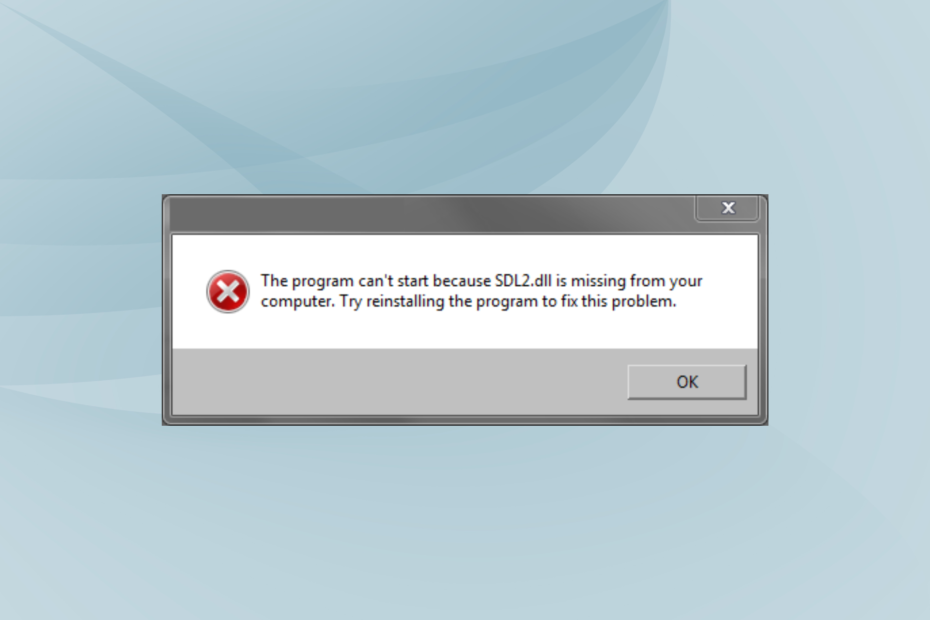
XNAINŠTALUJTE KLIKNUTÍM NA STIAHNUŤ SÚBOR
Tento nástroj nahradí poškodené alebo poškodené knižnice DLL ich funkčnými ekvivalentmi pomocou vyhradeného úložiska, kde má oficiálne verzie súborov DLL.
- Stiahnite si a nainštalujte Fortect na vašom PC.
- Spustite nástroj a Spustite skenovanie nájsť súbory DLL, ktoré by mohli spôsobovať problémy s počítačom.
- Kliknite pravým tlačidlom myši na Spustite opravu nahradiť poškodené knižnice DLL funkčnými verziami.
- Fortect bol stiahnutý používateľom 0 čitateľov tento mesiac.
Súbory DLL sú životne dôležité pri spúšťaní programov na počítači. Zatiaľ čo Microsoft niektoré vyvíja, iné sú publikované a vydávané vývojármi tretích strán na podporu ich aplikácií. A jeden taký, ktorý ovplyvňuje pomerne veľa programov, vrátane UModel a Visual Studio, keď sa nenájde, je
SDL2.dll.Jednoduchá vrstva DirectMedia alebo SDL je knižnica dostupná naprieč platformami na uľahčenie operácií zápisu do multimediálnych aplikácií, napríklad emulátorov, hier a softvéru na úpravu/renderovanie. Poďme teda zistiť všetko o tom, kedy SDL2Chýba súbor DLL z vášho počítača.
Prečo v systéme Windows chýba súbor SDL2.dll?
Tu je niekoľko dôvodov, prečo sa súbor DLL nenašiel:
- Nesprávna inštalácia aplikácie: Vo väčšine prípadov je aplikácia, ktorá vyžaduje knižnicu DLL, pribalená k inštalačnému balíku. Takže, ak nemôžete nájsť SDL2.dll, je pravdepodobné, že inštalácia neprebehla správne.
- Omylom sa vymazáva súbor DLL: V niekoľkých prípadoch používatelia neúmyselne odstránili súbor DLL pri vykonávaní určitých zmien. Dokonca aj zmena cesty k súboru môže viesť k problémom.
- Súbor DLL je poškodený a nedá sa čítať: Súbory DLL sa často po dlhšom používaní poškodia. Takže to už nie je čitateľné a DLL sa nedá nájsť podľa programu.
Čo môžem urobiť, ak v mojom počítači chýba SDL2 dll?
Skôr než prejdeme k trochu zložitým riešeniam, vyskúšajte niekoľko rýchlych riešení:
- Reštartujte počítač a potom spustite program, ktorý vyvolá chybu.
- Skontrolujte všetky čakajúce aktualizácie aplikácií alebo operačného systému a nainštalujte ich.
- Uisti sa SDL2.dll nie je prítomný v Odpadkový kôš. Ak áno, obnovte súbor do pôvodného umiestnenia. Môžete tiež použiť dedikovaný softvér na obnovenie súborov z koša.
Ak žiadna nefunguje, prejdite na opravy uvedené ďalej.
Či už ide o knižnice DLL vydané zdrojmi tretích strán alebo spoločnosťou Microsoft, rýchlym spôsobom, ako stiahnuť súbor SDL2.dll, keď chýba, je použiť spoľahlivý nástroj na opravu. V prípade aplikácií tretích strán je zvyčajne na vine nekompatibilita, ale nemožno ignorovať možnosť, že chýba.
Na základe spätnej väzby od používateľov sme identifikovali jeden z najlepších nástrojov na opravu DLL, ktorý funguje vždy a poskytne vám chýbajúci súbor zo svojej rozsiahlej databázy obsahujúcej všetky knižnice DLL, ktoré boli kedy publikované.
2. Presuňte súbor DLL do adresára programu
Niektorí používatelia zistili, že presunutie súboru DLL do adresára programu, t. j. priečinka, kde je uložený spúšťač (.exe) a ďalšie súbory, môže pomôcť. Takže najprv prejdite na SDL2.dll miesto, ktoré je zvyčajne:C:\Windows\System32
Ak tu nemôžete nájsť knižnicu DLL, skontrolujte všetky podpriečinky v adresári programu a skopírujte súbor.
-
Pre 64-bitové programy:
C:\Program Files -
Pre 32-bitové programy:
C:\Program Files (x86)
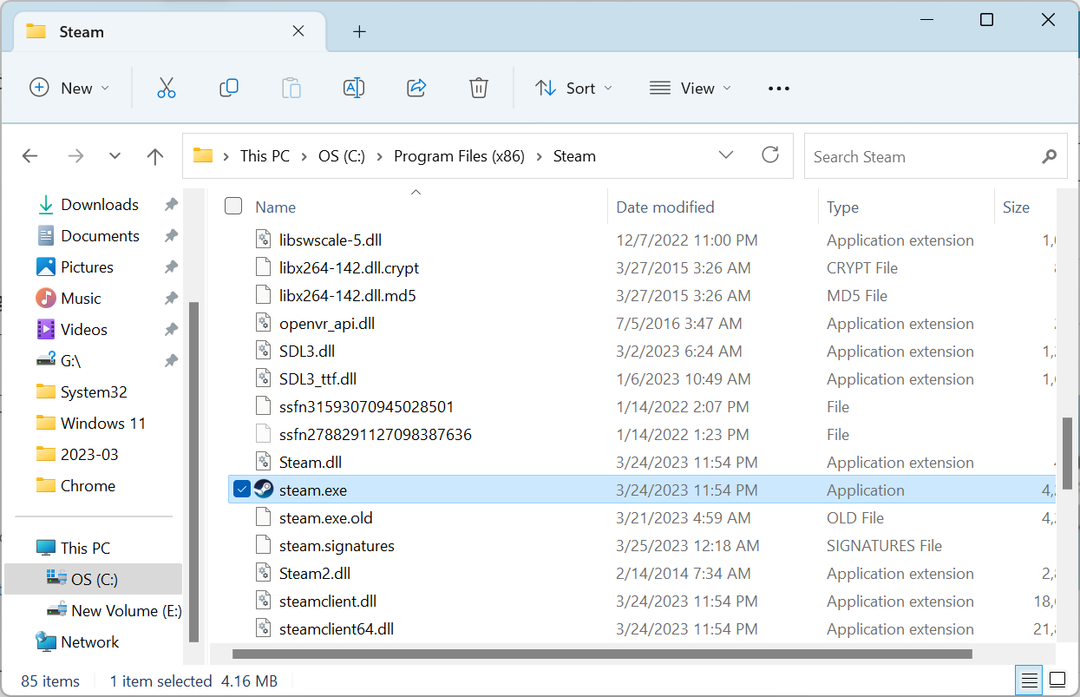
Po dokončení nájdite spúšťač programu a vložte súbor DLL do rovnakého priečinka, v ktorom je uložený.
3. Preinštalujte postihnutú aplikáciu
- Stlačte tlačidlo Windows + R na otvorenie Bežať, typ appwiz.cpl do textového poľa a stlačte Zadajte.
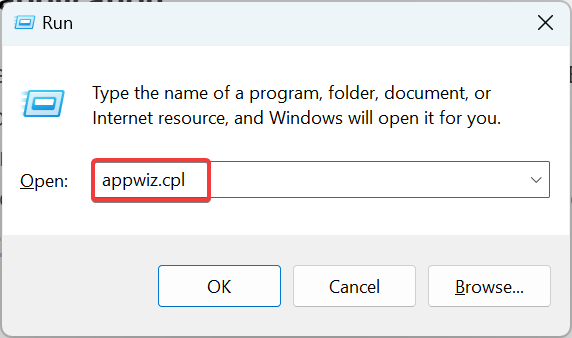
- Teraz vyberte aplikáciu, ktorá vyvoláva chybu, a kliknite Odinštalovať.
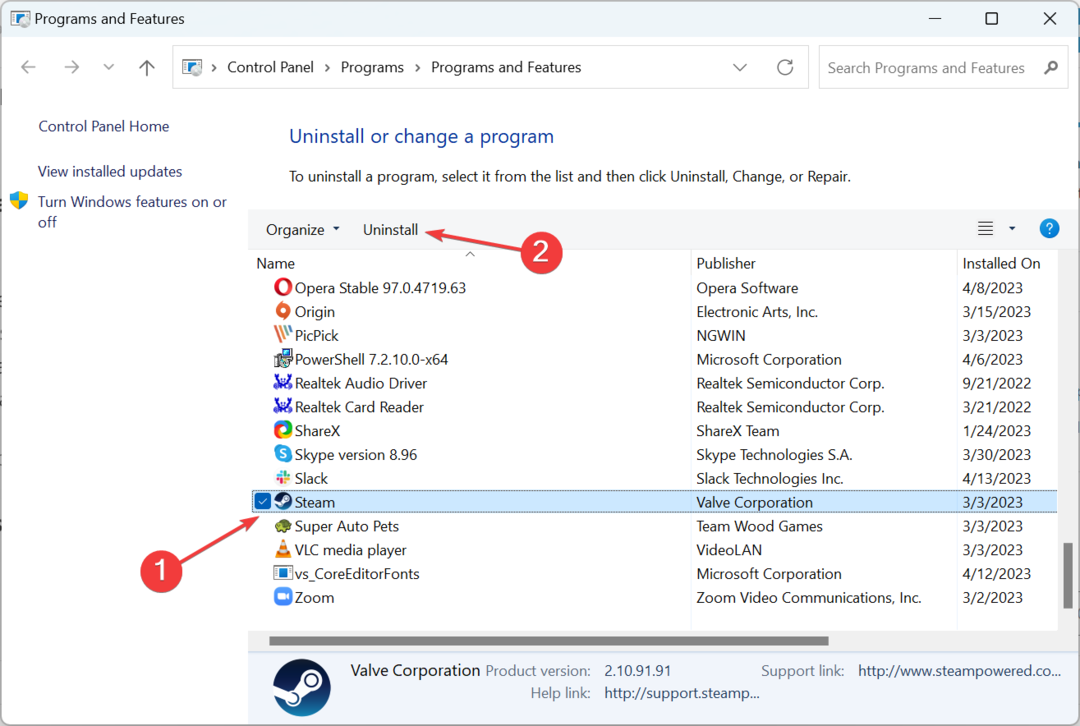
- Dokončite proces odinštalovania podľa pokynov na obrazovke.
- Potom prejdite na spoľahlivý zdroj sťahovania, buď oficiálnu webovú stránku alebo obchod Microsoft Store, a stiahnite si aplikáciu znova.
Rýchla oprava, keď v Steame alebo iných programoch chýba SDL2.dll, je odinštalovať aplikáciu a znova ho nainštalujte od začiatku. Môžete tiež použiť a spoľahlivý odinštalačný softvér aby ste sa uistili, že sú vymazané všetky zvyšné súbory.
- Modio.dll sa nenašiel: 4 spôsoby, ako to opraviť
- Cardgames.dll: Ako ho stiahnuť a opraviť, keď chýba
- Bdb.dll chýba? Ako opraviť chybu alebo ju znova stiahnuť
- Shlwapi.dll chýba alebo sa nenašiel: Ako to opraviť
4. Vykonajte obnovenie systému
- Stlačte tlačidlo Windows + R na otvorenie Bežať, typ rstrui.exea kliknite na tlačidlo OK.
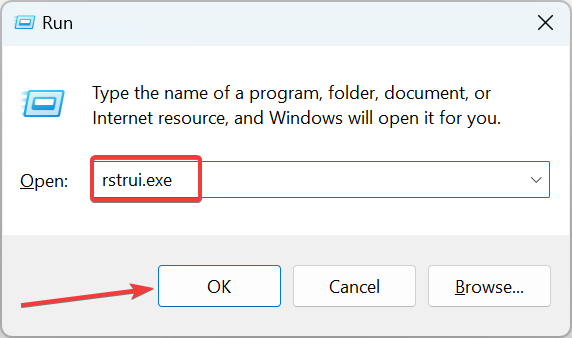
- Vyberte Vyberte iný bod obnovenia možnosť a kliknite na tlačidlo Ďalšie.
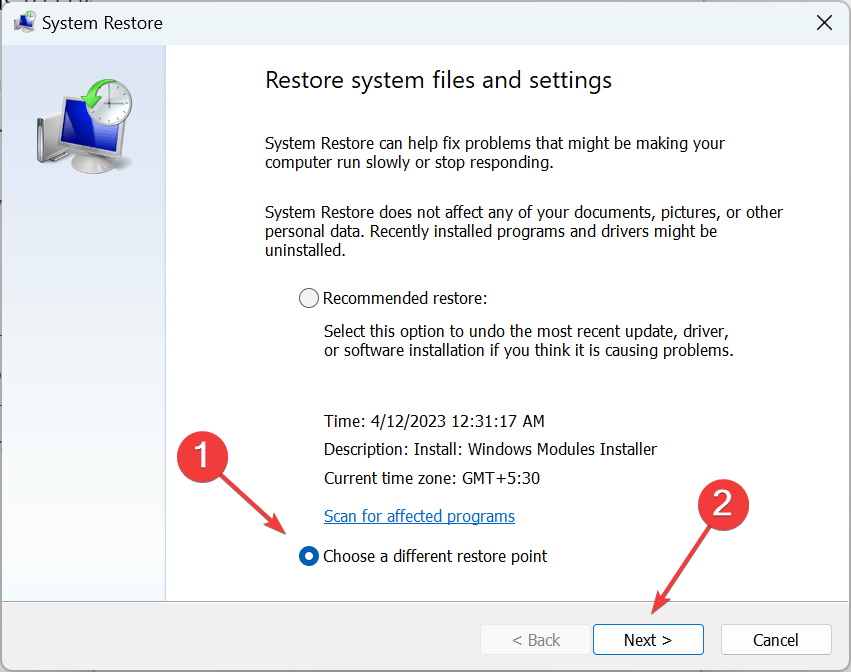
- Vyberte iný bod obnovenia zo zoznamu a kliknite Ďalšie. Uistite sa, že ste vybrali ten, ktorý bol vytvorený pred prvým objavením sa problému.

- Overte podrobnosti a kliknite Skončiť na spustenie procesu obnovy.
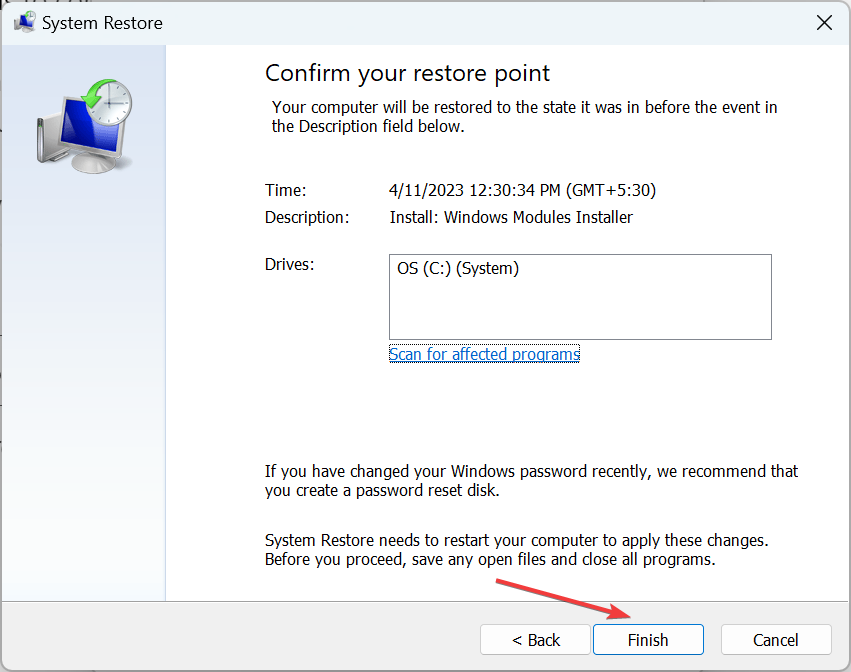
- Po dokončení obnovenia systému by sa chyba už nemala objaviť.
Obnovenie systému je účinný nástroj na riešenie problémov a môže pomôcť vyriešiť celý rad problémov v systéme Windows. Pomôže to získať späť alebo nainštalovať SDL2 DLL súbor v žiadnom momente.
Preto vás odborníci pravidelne odporúčajú vytvoriť body obnovenia v systéme Windows. Okrem toho, ak veci nepôjdu podľa plánu, môžete vrátiť obnovenie systému.
Nezabudnite skontrolovať najlepšie nástroje na opravu DLL a získajte jeden ešte dnes, aby ste zabránili takýmto chybám.
V prípade akýchkoľvek otázok alebo zdieľania toho, čo fungovalo vo vašom prípade, napíšte komentár nižšie.
Stále máte problémy?
SPONZOROVANÉ
Ak vyššie uvedené návrhy nevyriešili váš problém, váš počítač môže mať vážnejšie problémy so systémom Windows. Odporúčame zvoliť riešenie typu všetko v jednom, napr Fortect efektívne riešiť problémy. Po inštalácii stačí kliknúť na Zobraziť a opraviť tlačidlo a potom stlačte Spustite opravu.


